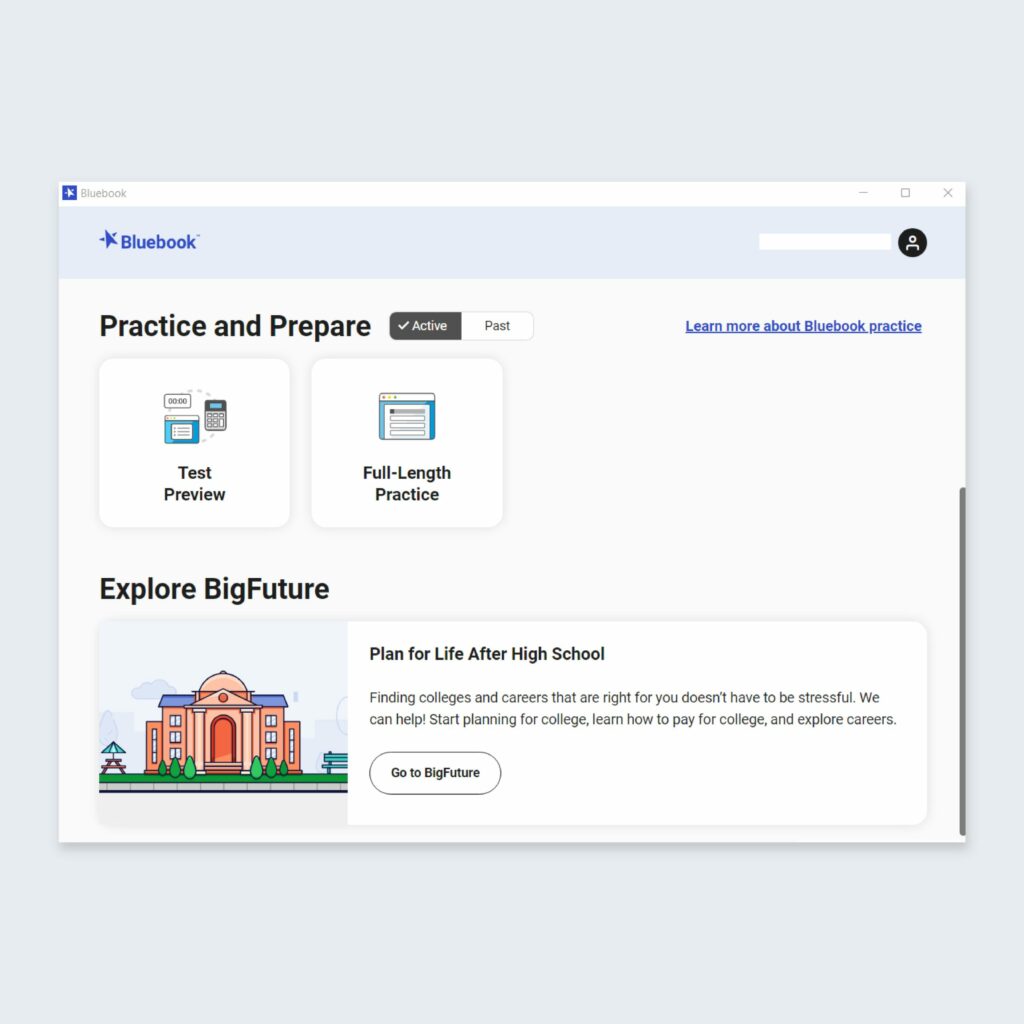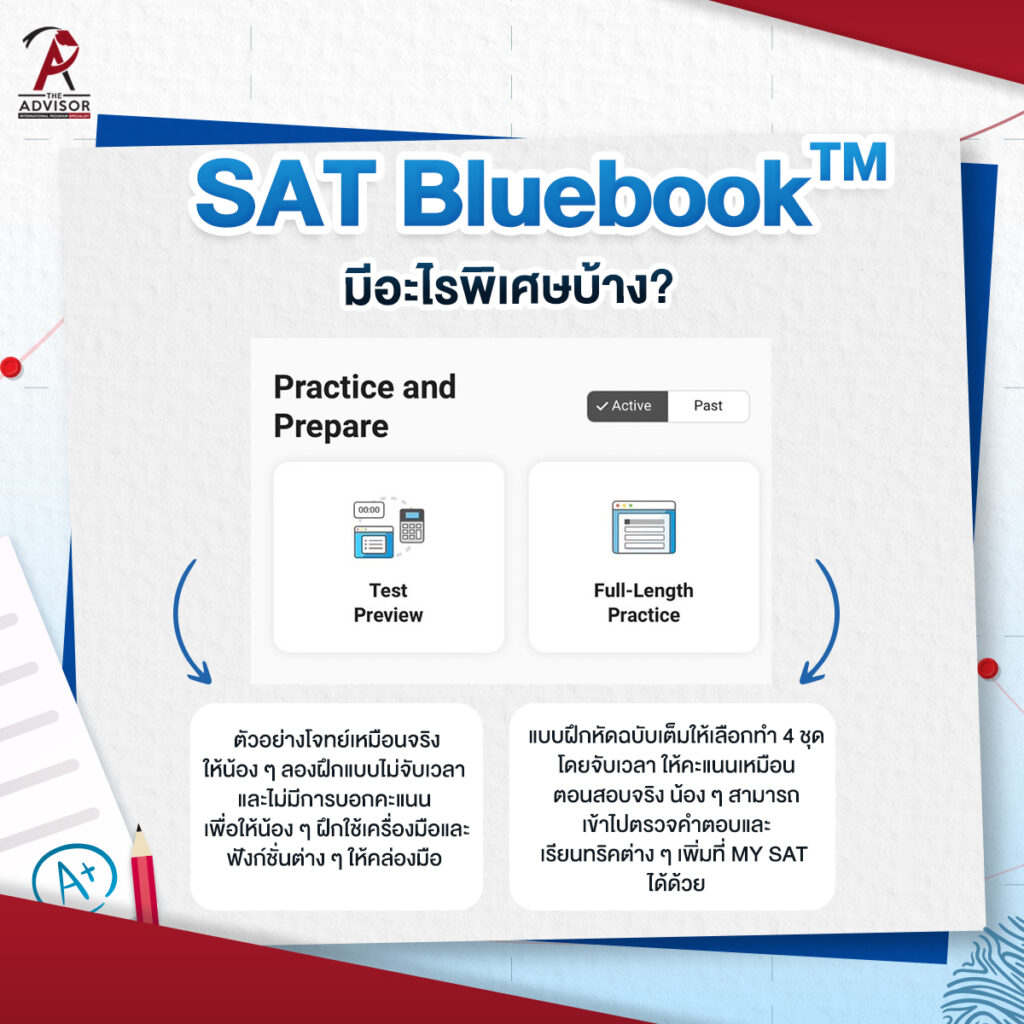รู้จัก SAT Bluebook แบบล้วงลึก พิเศษยังไง ทำอะไรได้บ้าง?
น้อง ๆ ที่จะสอบ Digital SAT จะไม่รู้จัก Bluebook แอปพลิเคชั่นสำหรับใช้สอบ Digital SAT ไม่ได้นะคะ ใน Blog นี้ พี่เลยจะพาน้อง ๆ ทุกคนมาทำความรู้จักแอปฯ Bluebook แบบล้วงลึกทุกประเด็น ว่า Bluebook คืออะไร มีความพิเศษยังไง และมีฟังก์ชันอะไรบ้าง เตรียมความพร้อมไว้ก่อน พอถึงเวลาไปสอบจริงจะได้ช่วยให้น้อง ๆ ใช้อุปกรณ์ในการสอบอย่างมีประสิทธิภาพที่สุดค่ะ
SAT Bluebook คืออะไร?
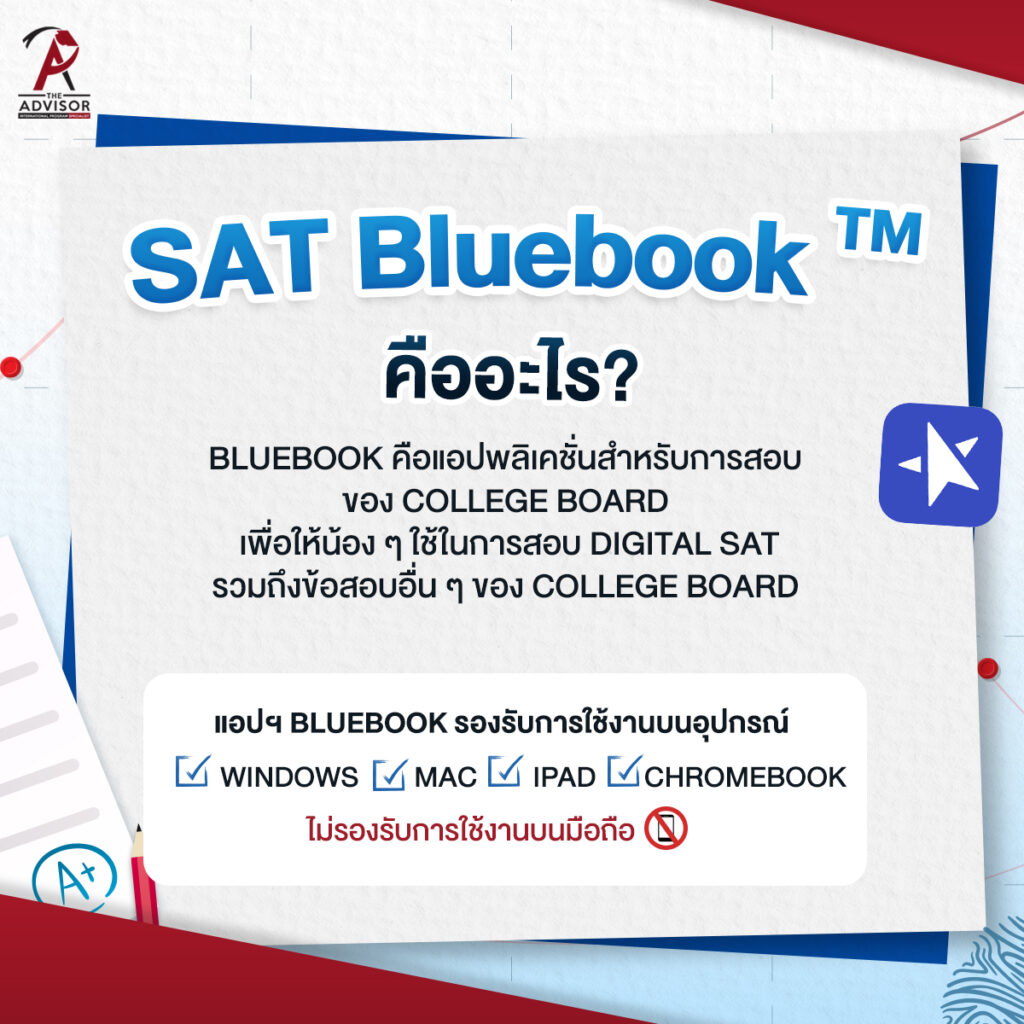
Bluebook คือแอปพลิเคชั่นสำหรับการสอบ ของ College Board เพื่อให้น้อง ๆ ใช้ในการสอบ Digital SAT รวมถึงข้อสอบอื่น ๆ ของ College Board ซึ่งรองรับการใช้งานบนอุปกรณ์ Windows, Mac, iPad, และ Chromebook ทั้งนี้ แอปฯ Bluebook ไม่รองรับการใช้งานบนมือถือนะคะ
หากน้อง ๆ ยังไม่มีแอปฯ Bluebook สามารถดาวน์โหลดไว้ล่วงหน้าได้เลยนะคะ คลิกดาวน์โหลด
Bluebook มีอะไรพิเศษบ้าง?
SAT Bluebook คือแอปพลิเคชันอย่างเป็นทางการจาก College Board ที่ใช้สำหรับการสอบ Digital SAT ซึ่งเป็นรูปแบบใหม่ของการสอบ SAT ที่เปลี่ยนจากการใช้กระดาษมาเป็นการสอบผ่านคอมพิวเตอร์ แอปฯ นี้ยังรองรับข้อสอบอื่น ๆ ของ College Board ด้วย เช่น PSAT และ AP โดยน้อง ๆ ที่ลงสอบจะต้องดาวน์โหลดแอปฯ Bluebook ไว้ในคอมพิวเตอร์ล่วงหน้า และใช้แอปฯ นี้ในการเข้าสอบจริงในวันสอบเท่านั้น
นอกจากใช้สอบแล้ว สิ่งที่น่าสนใจมาก ๆ คือ SAT Bluebook ยังมี ข้อสอบตัวอย่างฟรี ที่ออกแบบมาให้เหมือนข้อสอบจริงแทบทุกอย่าง ทั้งในแง่ของรูปแบบคำถาม ความยาก จำนวนข้อ และเวลาในการทำข้อสอบ น้อง ๆ สามารถใช้ฟีเจอร์นี้ในการฝึกซ้อมก่อนสอบจริงได้เลย โดยไม่ต้องเสียเงินเพิ่ม และไม่ต้องสมัครแยก ระบบจะบันทึกคะแนนให้อัตโนมัติด้วย
ข้อสอบตัวอย่างนี้จะอยู่ที่หน้าแรกของแอปฯ เมื่อเปิดใช้งาน ทำให้สะดวกมากในการเริ่มฝึกฝนค่ะ พี่แนะนำให้น้อง ๆ ทำให้ครบทุกชุดก่อนสอบจริง เพื่อให้คุ้นชินกับระบบและเพิ่มความมั่นใจในการทำข้อสอบค่ะ
แบบฝึกหัดใน SAT Bluebook เป็นเครื่องมือสำคัญที่ช่วยให้น้อง ๆ เตรียมตัวสอบ Digital SAT ได้อย่างมั่นใจ ภายในแอปฯ จะมีแบบฝึกหัดให้เลือก 2 แบบหลัก ๆ คือ SAT Test Preview ที่ให้น้อง ๆ ทดลองทำโจทย์แบบไม่จับเวลา และ Full-Length Practice ซึ่งเป็นข้อสอบจำลองทั้งชุด มีการจับเวลาและให้คะแนนเสมือนจริงทั้งหมด แบบฝึกหัดเหล่านี้ออกแบบโดย College Board จึงมีโครงสร้างและความยากง่ายเหมือนข้อสอบจริง น้อง ๆ สามารถใช้เพื่อประเมินตนเอง วางแผนการอ่านหนังสือ และฝึกทำข้อสอบในบรรยากาศที่ใกล้เคียงกับสนามสอบจริงมากที่สุดค่ะ โดยมีแบบฝึกหัด 2 แบบให้น้อง ๆ ฝึกทำก่อนสอบ ดังนี้:
1. SAT Test Preview
ใน SAT Test Preview จะมีตัวอย่างโจทย์เหมือนจริงให้น้อง ๆ ลองฝึกแบบไม่จับเวลา และไม่มีการบอกคะแนน เพื่อให้น้อง ๆ ฝึกใช้เครื่องมือและฟังก์ชั่นต่าง ๆ ให้คล่องมือ
2. Full-Length Practice
แบบฝึกหัดฉบับเต็มให้เลือกทำ 4 ชุด โดยจับเวลา ให้คะแนนเหมือนตอนสอบจริง น้อง ๆ สามารถเข้าไปตรวจคำตอบและเรียนทริคต่าง ๆ เพิ่มที่ my SAT ได้ด้วยค่ะ
Bluebook มีฟังก์ชันช่วยสอบอะไรบ้าง?


ในขณะที่น้อง ๆ ทำโจทย์บนแอปฯ Bluebook จะมีฟังก์ชันเครื่องมือพิเศษต่าง ๆ ปรากฏอยู่บนหน้าจอ เพื่ออำนวยความสะดวกในการสอบให้น้อง ๆ มากถึง 6 อย่าง ดังนี้:
1. นาฬิกาจับเวลา (Timer)
มุมบนของหน้าจอจะมีนาฬิกานับถอยหลังตลอดเวลาสอบ ช่วยให้น้อง ๆ บริหารเวลาได้ง่ายขึ้น ไม่ต้องคอยก้มดูนาฬิกาข้อมือหรือเดาเวลาเองเลยค่ะ ทำให้การจัดสรรเวลาในแต่ละพาร์ทมีประสิทธิภาพมากขึ้น
2. เครื่องคิดเลข (Calculator)
สำหรับข้อสอบคณิตศาสตร์ น้อง ๆ สามารถกดเรียกใช้เครื่องคิดเลขได้ทันทีในหน้าจอ ไม่ต้องพกเครื่องคิดเลขไปสอบ และหมดกังวลเรื่องลืมเครื่องคิดเลขค่ะ ใช้งานง่ายเหมือนเครื่องคิดเลขจริงทุกอย่าง
3. ปากกาเน้นข้อความ (Annotate)
น้อง ๆ สามารถขีดเส้นใต้ เน้นคำ หรือจดโน้ตสั้น ๆ บนโจทย์ได้เลย เหมาะมากสำหรับการวิเคราะห์บทอ่านหรือเน้นข้อมูลสำคัญก่อนเลือกคำตอบ ใช้เท่าไหร่ก็ได้ ไม่มีจำกัด
4.สูตรคำนวณ (Reference Sheet)
ไม่ต้องจำสูตรให้ปวดหัว เพราะมีชีตสูตรคณิตศาสตร์ที่เปิดดูได้ทันที อยู่บนหน้าจอตลอดการสอบ เปิดดูได้ทุกเมื่อที่ต้องใช้ จะเปิดกี่ครั้งก็ได้ ไม่จำกัดเช่นกัน
5. ตัดตัวเลือก (Cross out wrong answer choice)
น้อง ๆ สามารถคลิกเพื่อตัดตัวเลือกที่คิดว่าไม่ใช่ ช่วยให้สมาธิดีขึ้น และโฟกัสเฉพาะคำตอบที่น่าจะถูกจริง ๆ ทำให้ไม่ต้องสับสนกับตัวเลือกเยอะ ๆ ค่ะ
6. ทำเครื่องหมายกลับมาทวนอีกครั้ง (Mark for Review)
ถ้ายังไม่มั่นใจในข้อนั้น ก็คลิก “Mark” ไว้ แล้วค่อยย้อนกลับมาดูทีหลัง ไม่ต้องพยายามจำเลขข้อให้เสียเวลาเลยค่ะ ฟังก์ชันนี้ช่วยให้ไม่พลาดโจทย์สำคัญ ๆ ที่อาจต้องกลับมาคิดอีกครั้งค่ะ
เป็นอย่างไรบ้างคะน้อง ๆ กับข้อมูลของแอปพลิเคชัน Bluebook ที่พี่พาเรามารู้จัก ก่อนจะไปสอบอย่าลืมดาวน์โหลดไว้ล่วงหน้านะคะ เพราะถ้าหากว่าอุปกรณ์ของน้อง ๆ พบข้อผิดพลาดในการใช้งานแอปฯ Bluebook ก็จะได้หาวิธีการแก้ไขปัญหาได้ทันก่อนสอบ รวมถึงยังสามารถใช้ทบทวนแบบฝึกหัดก่อนสอบได้อีกด้วยค่ะ รอติดตามข้อมูลที่มีสาระดี ๆ แบบนี้ได้ใน Blog หน้านะคะ